效果图

Step 01 添加预设
创建一个1920×1080px的合成。
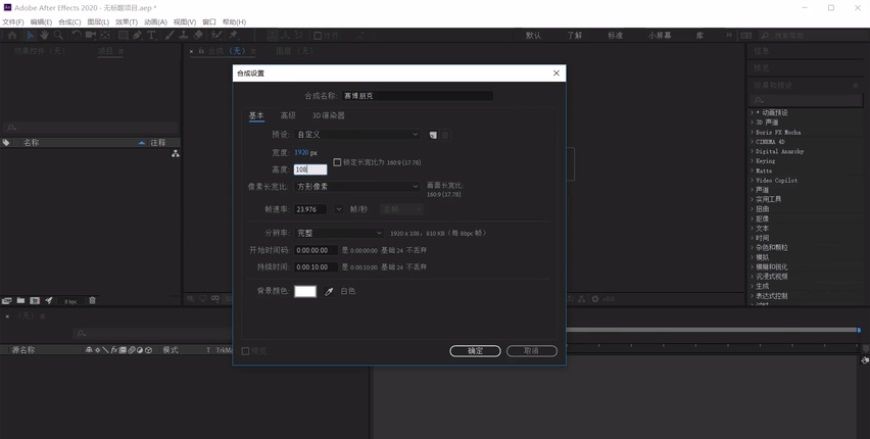
帧速率设置未25,持续时间5秒。
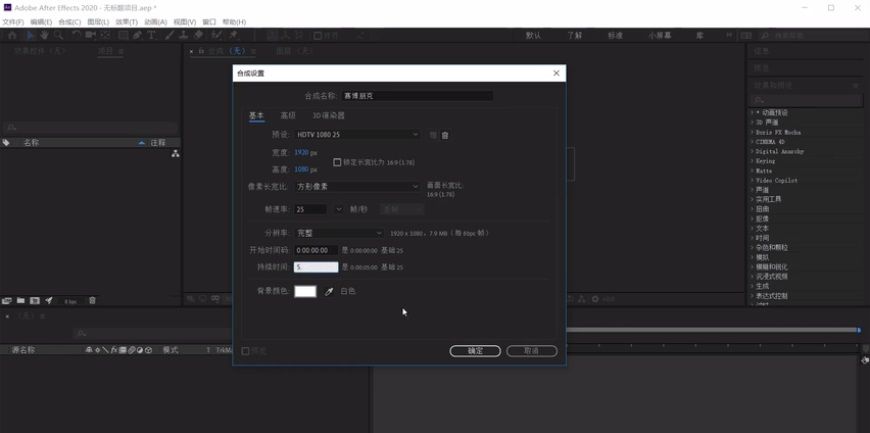
在效果和预设中选择lumetri颜色预设。
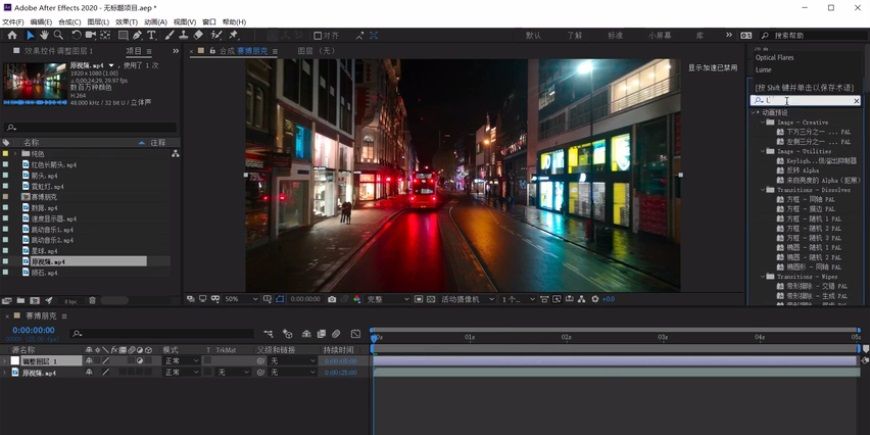
打开赛博朋克风预设。
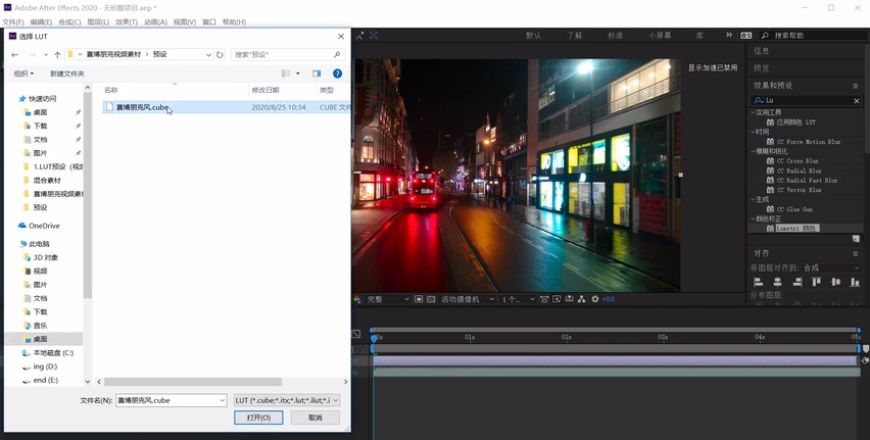
Step 02 地面装饰
给视频图层添加3d摄像机跟踪器预设。
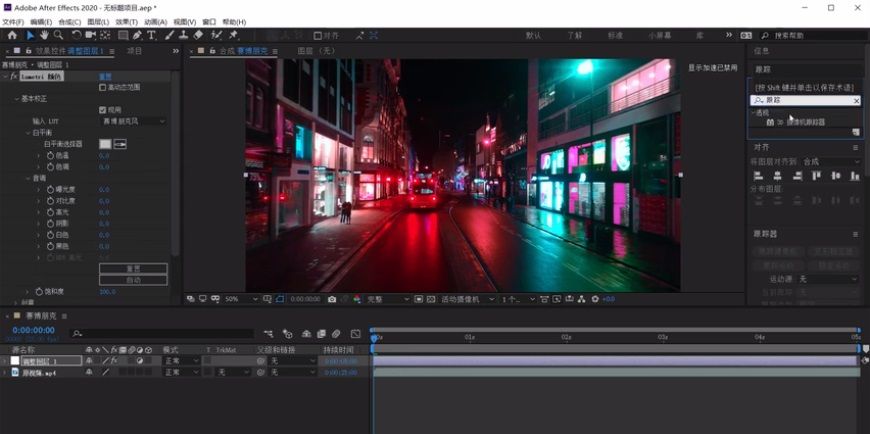
选中以后右键创建实底。
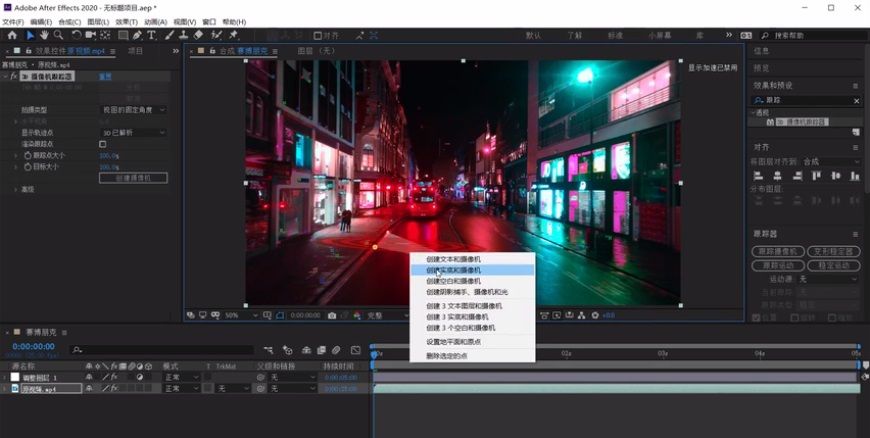
在效果和预设中添加发光效果。

再添加块溶解,扫描线效果。
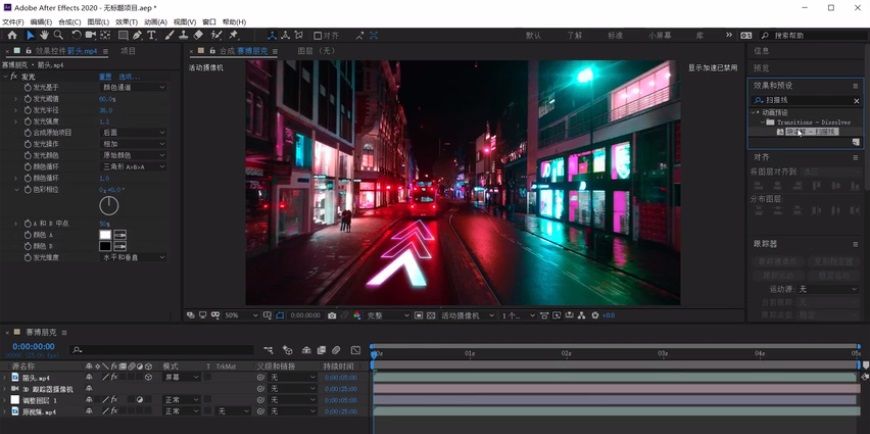
调整一下位置和方向、大小。
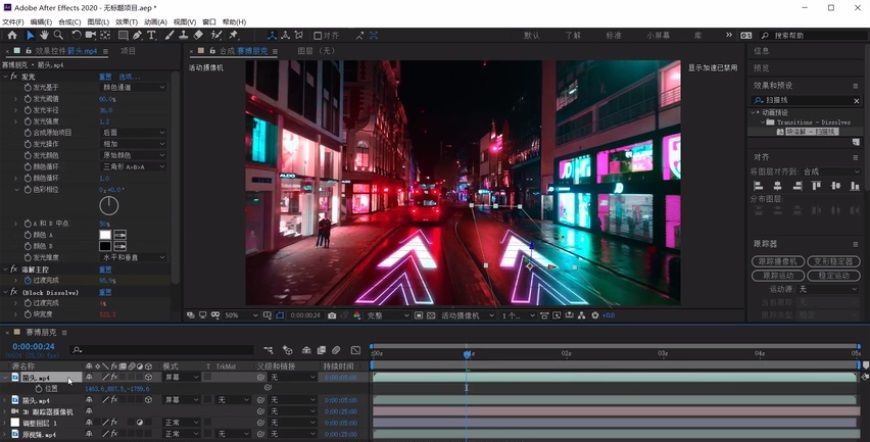
Step 03 墙面装饰
选择3D摄像机跟踪器,在效果空间面板中点击3d摄像机跟踪器。

使用钢笔工具勾出一个边框。
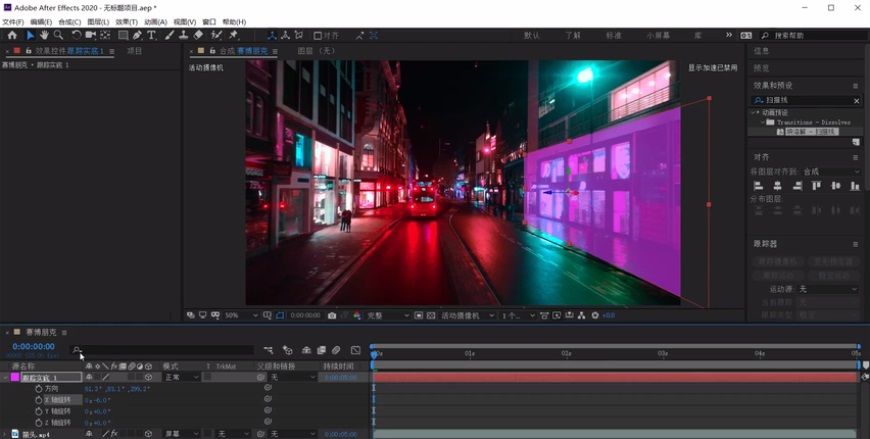
将主体类型改为遮罩图层,选择一个预设。
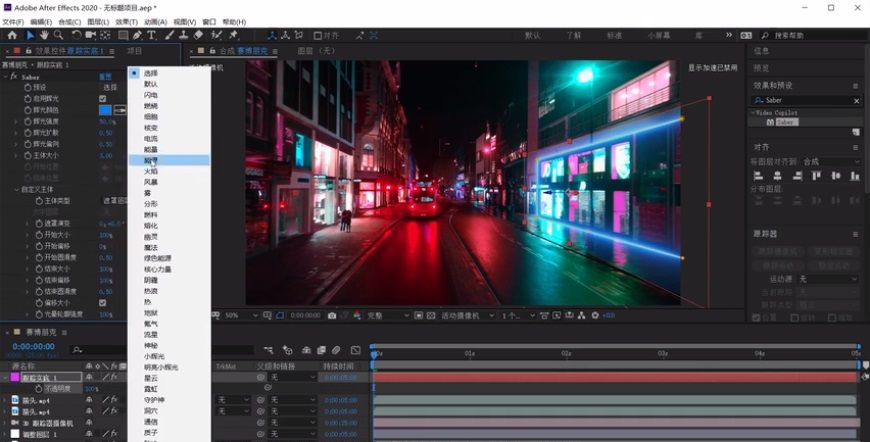
再拖动到边框快消失的位置,调整一下。

Step 04调整完善
重复上述操作,继续给视频添加更多赛博朋克风格的装饰元素。

最终效果图

还没人评论,快来抢沙发~